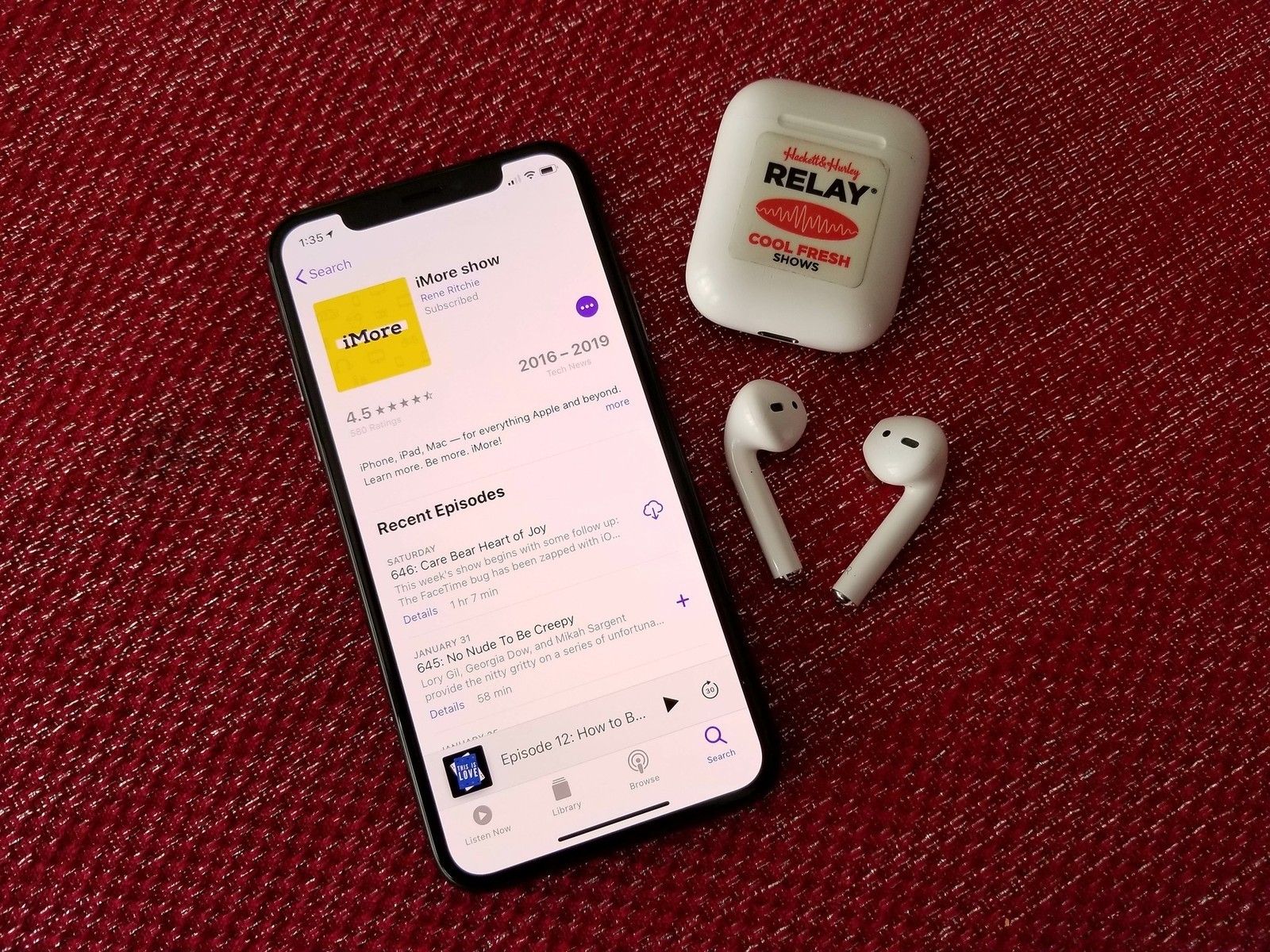
Многие из нас любят слушать подкасты как способ оставаться в курсе, развлекаться или, может быть, даже просто использовать их в качестве фонового шума. Некоторые подкасты заставляют нас чувствовать, что мы дружим с хозяевами из-за дружеского подшучивания. Независимо от причины, подкасты великолепны и помогают скоротать время.
Хотя существует довольно много приложений для подкастов с собственным уникальным набором функций, иногда все, что нам нужно, это Apple Podcasts. Это просто и выполняет работу для многих. Но знаете ли вы, что вы можете настроить параметры подкастов, чтобы удовлетворить все твой потребности? Верно! Мы собираемся показать вам, как.
Бесплатно — Скачать сейчас
Как синхронизировать подкасты
Хотя Podcasts отлично работает на iOS, возможно, вы хотите слушать на своем компьютере время от времени через iTunes. К счастью, вы можете синхронизировать все, чтобы вы могли просто выбрать, где вы остановились в последний раз на другом устройстве.
- запуск настройки на вашем iPhone или iPad.
- Найти и нажать на Подкасты. Это должно быть в том же разделе, что и Музыка.
Нажмите на переключатель Синхронизировать подкасты пока это не зеленый, чтобы показать, что это НА.
![Значок настроек Apple iOS выделен]()
![Параметр подкаста настроек Apple iOS]()
![Настройки Apple Podcasts Синхронизация подкастов]()
- На вашем Mac запустите Itunes. Убедитесь, что вы вошли в тот же Apple ID, что и ваш iPhone или iPad.
- Перейти к Подкасты из выпадающего меню навигации.
- Убедитесь, что флажок для Синхронизация включается, если вы никогда не настраивали его раньше.
Теперь ваши подписки и загрузки подкастов будут автоматически синхронизироваться на всех ваших iPhone, iPad и Mac, если вы вошли в систему с тем же Apple ID.
Как скачивать подкасты только по Wi-Fi
Если у вас ограниченный тариф на сотовую связь, вы не хотите тратить его на большие загрузки. Вот почему вы должны просто скачать эпизоды подкаста, пока ваше устройство работает только по Wi-Fi.
- запуск настройки на вашем iPhone или iPad.
- Нажмите на Подкасты.
Переключите переключатель для Только загрузка по Wi-Fi в НА (Зеленый).
![Значок настроек Apple iOS выделен]()
![Параметр подкаста настроек Apple iOS]()
![Настройки Apple Podcasts, только загрузка по Wi-Fi]()
Если этот параметр включен, вы сможете загружать подкасты только при подключении к сети Wi-Fi. В противном случае загрузка не будет начата, и они будут приостановлены, если вы отключены от сети Wi-Fi.
Как включить непрерывное воспроизведение
Нет ничего более раздражающего, чем когда заканчивается эпизод подкаста и после него ничего не воспроизводится, заставляя вас прекратить то, что вы делаете, и выбрать следующий подкаст для воспроизведения. Вот когда вы хотите включить непрерывное воспроизведение.
- запуск настройки на вашем iPhone или iPad.
- Нажмите на Подкасты.
Очередь Непрерывное воспроизведение в НА (Зеленый).
![Значок настроек Apple iOS выделен]()
![Параметр подкаста настроек Apple iOS]()
![Настройки Apple Podcasts для функции непрерывного воспроизведения]()
Когда это включено, следующий эпизод шоу или станции автоматически начинает воспроизводиться после окончания эпизода.
Как настроить частоту обновления подкастов
Подобно тому, как работает приложение Apple Mail, подкасты могут проверять в фоновом режиме любые новые эпизоды в ваших подписках. Но так как это требует данных, вы можете контролировать, как часто это происходит.
- запуск настройки на вашем iPhone или iPad.
Нажмите на Подкасты.
![Значок настроек Apple iOS выделен]()
![Параметр подкаста настроек Apple iOS]()
![Настройки Apple Podcasts Обновить каждую опцию]()
- Выберите Обновить каждый и выберите интервал обновления:
- 1 час
- 6 часов
- День
- Неделю
- Вручную
Как включить автоматическую загрузку
Если вы предпочитаете хранить локальную копию подкастов для прослушивания в любое время, независимо от подключения к данным, вы можете включить автоматическую загрузку.
- запуск настройки на вашем iPhone или iPad.
Нажмите на Подкасты.
![Значок настроек Apple iOS выделен]()
![Параметр подкаста настроек Apple iOS]()
![Опция автоматической загрузки настроек Apple Podcasts]()
- найти Скачать Эпизоды и сделайте свой выбор.
- от
- Только новый
- Все не сыграно
Как удалить проигранные эпизоды
Если вы хотите избавиться от эпизодов, которые вы уже прослушали, будь то уменьшение помех или освобождение места, есть вариант для этого.
- запуск настройки на вашем iPhone или iPad.
- Нажмите на Подкасты.
найти Удалить воспроизведенные эпизоды и включи НА (Зеленый).
![Значок настроек Apple iOS выделен]()
![Параметр подкаста настроек Apple iOS]()
![Настройки Apple Podcasts - функция автоматического удаления эпизодов]()
Когда это включено, эпизоды автоматически удаляются через 24 часа после их воспроизведения и завершения.
Как изменить расстояние до кнопок пропуска
У многих подкастов могут быть показы рекламы посередине или, возможно, вы просто не интересуетесь обсуждаемым контентом. Или, может быть, вы что-то упустили и хотите вернуться, чтобы снова послушать. Вот когда кнопки пропуска пригодятся, и вы сможете изменить, насколько далеко они пойдут назад или вперед.
- запуск настройки на вашем iPhone или iPad.
- Нажмите на Подкасты.
Найди Пропустить кнопки раздел.
![Значок настроек Apple iOS выделен]()
![Параметр подкаста настроек Apple iOS]()
![Настройки Apple Podcasts раздела «Пропустить кнопки»]()
- Нажмите на любой Вперед или же назад и выберите свою длину.
- 10 секунд
- 15 секунд
- 30 секунд
- 45 секунд
- 60 секунд
Как изменить внешний контроль для подкастов
Если вы часто используете наушники или органы управления автомобилем, вам может потребоваться изменить работу внешних элементов управления для подкастов в соответствии с вашими потребностями.
- запуск настройки на вашем iPhone или iPad.
- Нажмите на Подкасты.
- Найди Внешнее управление секция (к низу).
Выберите любой Следующий / Предыдущий (по умолчанию) или Пропустить Вперед / Назад.
![Значок настроек Apple iOS выделен]()
![Параметр подкаста настроек Apple iOS]()
![Настройки Apple Podcasts внешнего управления]()
В целях разъяснения, Следующий / Предыдущий для следующего или предыдущего эпизода, в то время как Пропустить Вперед / Назад для эпизода, в котором вы сейчас находитесь.
Любые вопросы?
Хотя вы можете быть в основном довольны настройками по умолчанию для подкастов, вы можете многое изменить по своему вкусу. Мы настоятельно рекомендуем возиться со всем этим и посмотреть, что работает лучше для вас.
Нужна дополнительная помощь с приложением Podcasts? Напишите нам ниже и мы сделаем все возможное, чтобы помочь вам!
IOS
Оцените статью!
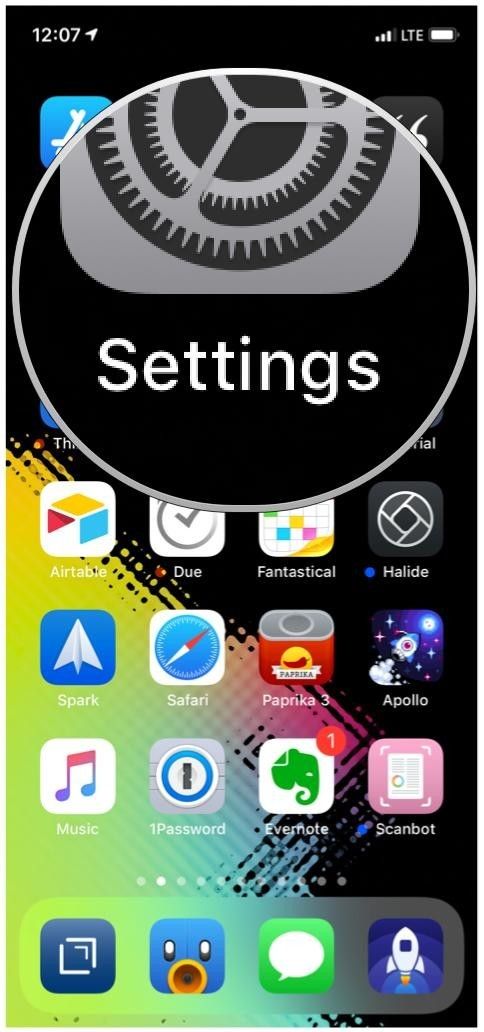
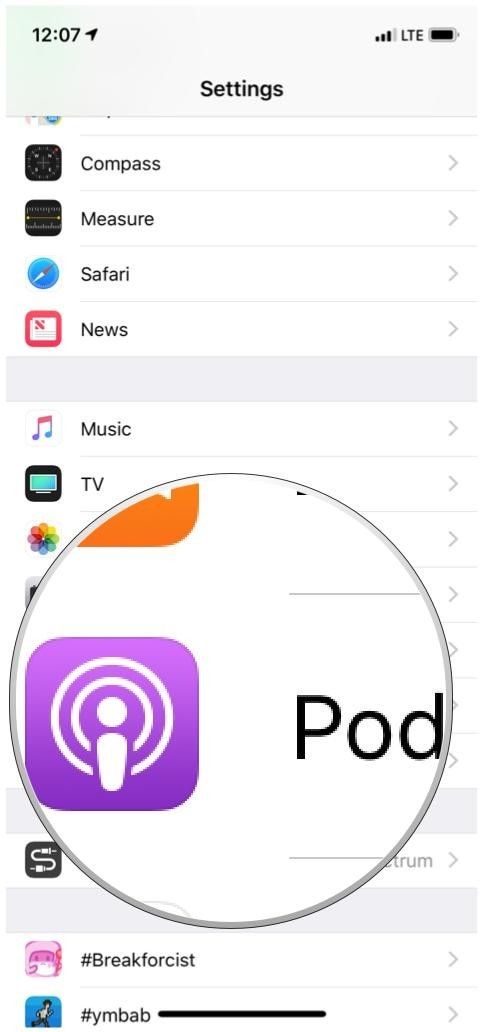
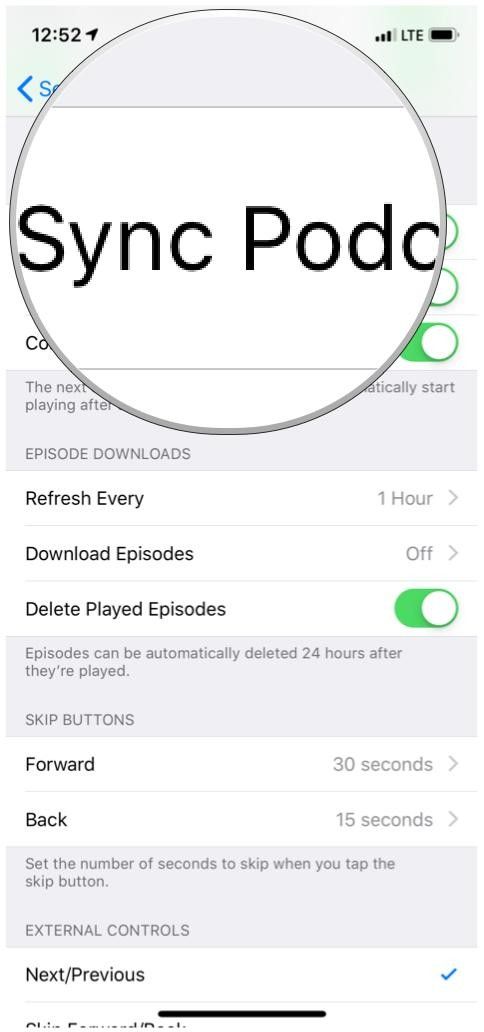
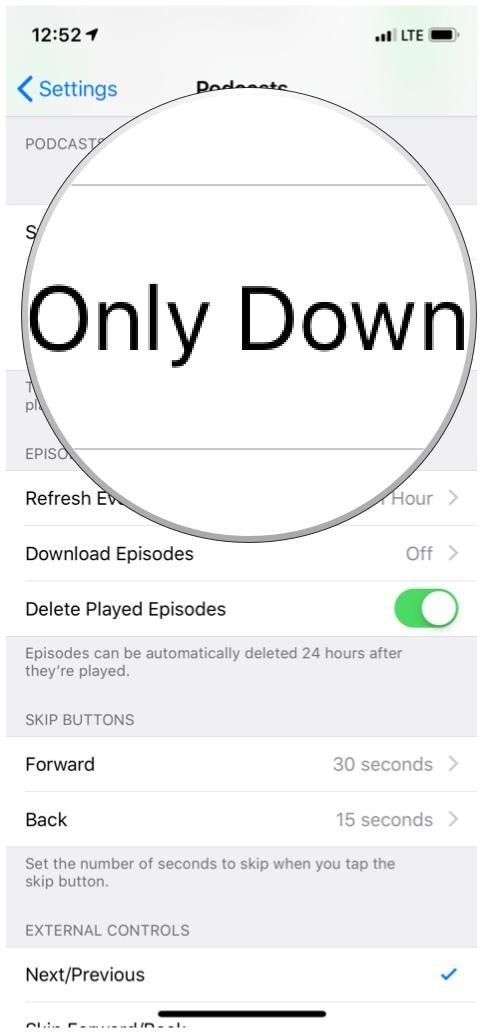
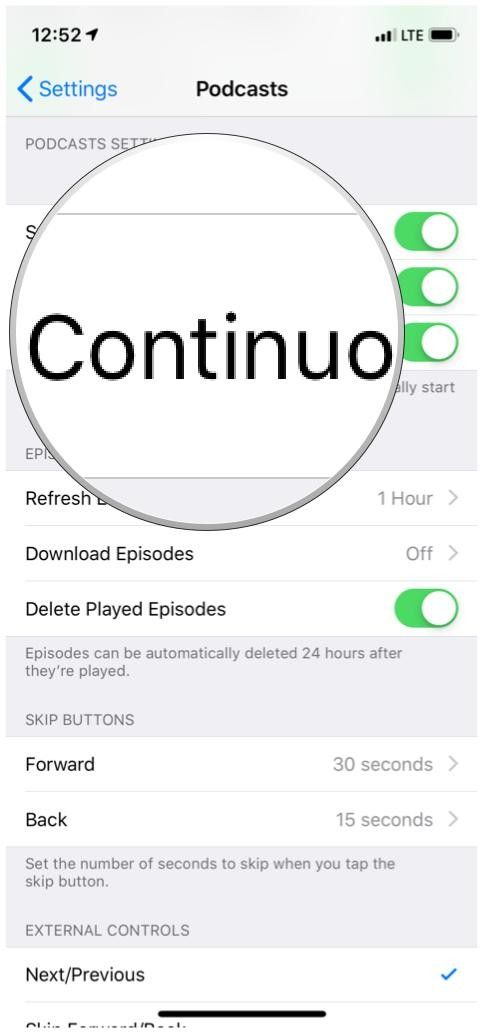
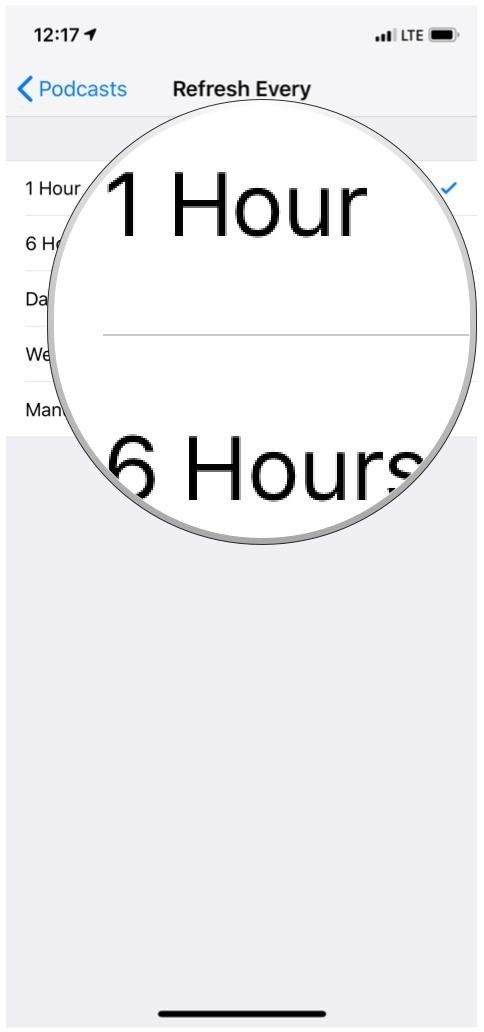

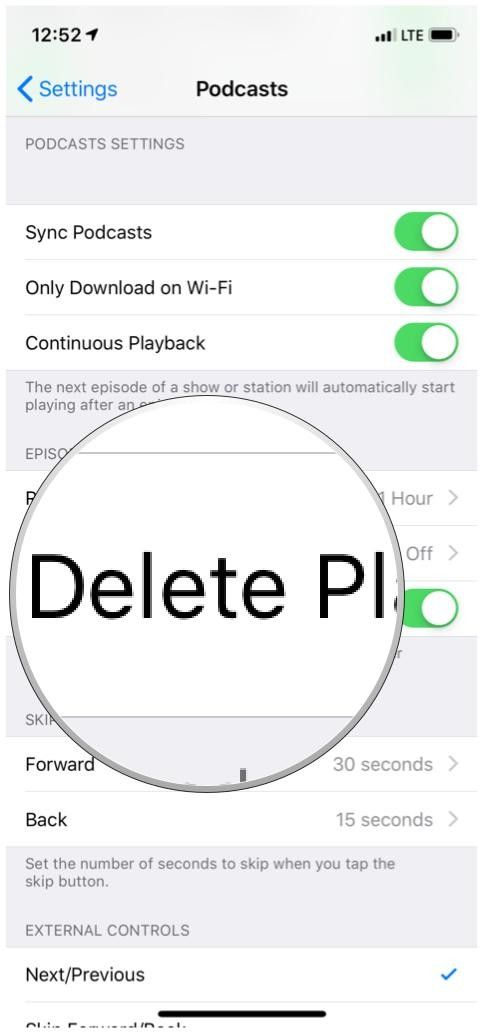
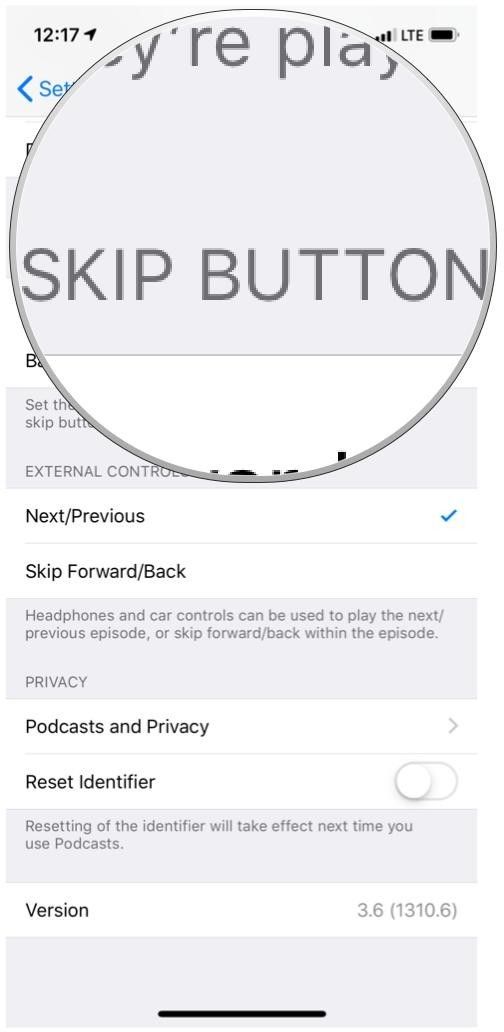
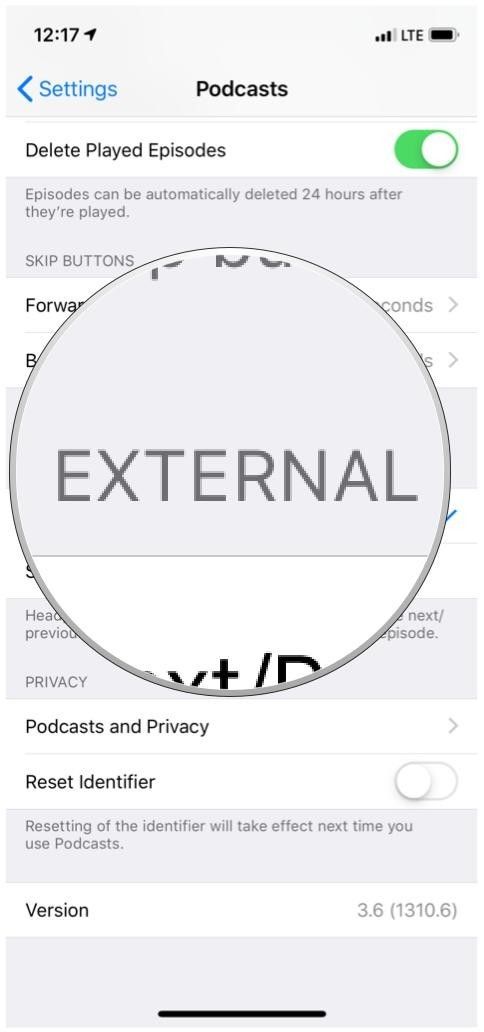

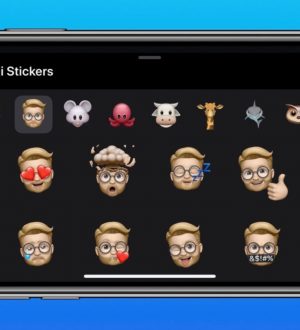

Отправляя сообщение, Вы разрешаете сбор и обработку персональных данных. Политика конфиденциальности.